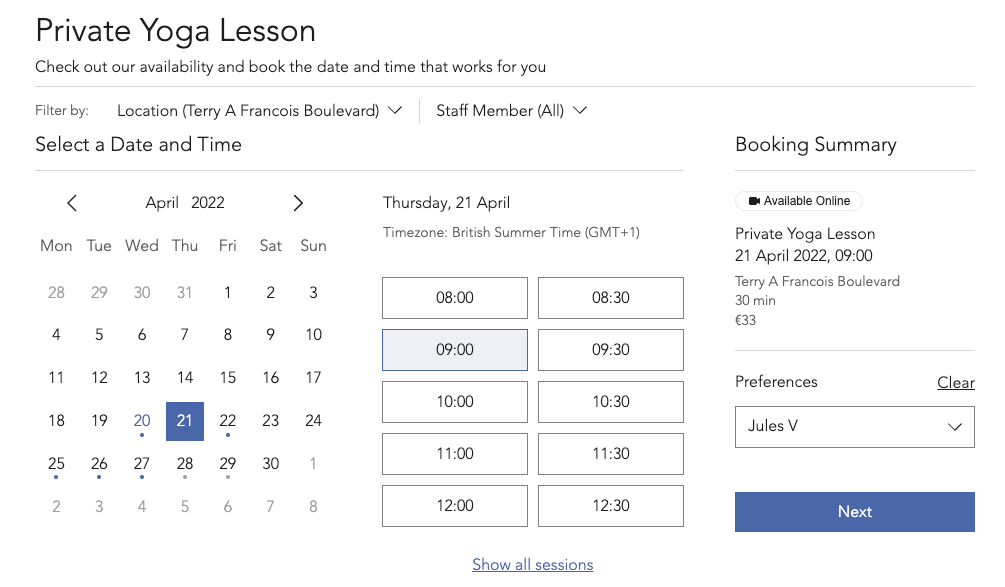Wix Bookings: Deine Geschäftszeiten mit der Wix App verwalten
2 min
In diesem Artikel
- Deine Standard-Geschäftszeiten festlegen
- Die Geschäftszeiten auf deiner Website überprüfen
Verwalte deine Geschäftszeiten von unterwegs mit der Wix App, damit sowohl Mitglieder als auch Mitarbeiter wissen, wann sie Sessions buchen können. Nachdem du deine Standard-Geschäftszeiten festgelegt hast, kannst du spezifische Öffnungszeiten für einzelne Mitarbeiter hinzufügen.
Deine Standard-Geschäftszeiten festlegen
Informiere deine Kunden über deine Öffnungszeiten, indem du deine Standard-Geschäftszeiten festlegst.
Tipp:
Du kannst darüber hinaus auch benutzerdefinierte Arbeitszeiten für deine Mitarbeiter außerhalb deiner regulären Geschäftszeiten erstellen.
Um deine Standard-Geschäftszeiten festzulegen:
- Öffne deine Website in der Wix App.
- Tippe unten auf Verwalten
 .
. - Scrolle nach unten und tippe auf Einstellungen.
- Tippe auf Buchungseinstellungen.
- Tippe auf Standardzeiten.
- Aktiviere die Kontrollkästchen neben jedem Tag, an dem dein Unternehmen geöffnet ist.
- Gib eine Standard-Start- und Endzeit für jeden Tag ein (z. B 9:00 bis 18:00 Uhr).
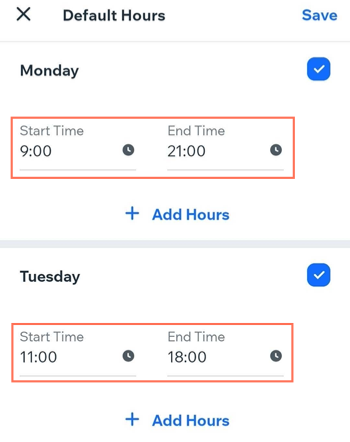
- (Optional) Füge einen weiteren Zeitraum hinzu, wenn dein Unternehmen zu irgendeinem Zeitpunkt des Tages schließt:
- Tippe auf + Stunden hinzufügen.
- Gib eine Start- und Endzeit ein (z. B. 9:00 Uhr-12:00 Uhr und 13:00 Uhr-18:00 Uhr).
- Tippe auf Speichern.
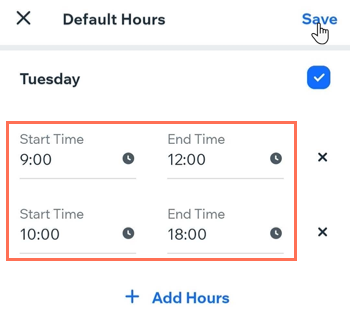
Die Geschäftszeiten auf deiner Website überprüfen
Nachdem du deine Mitarbeiter- und die Standard-Geschäftszeiten festgelegt hast, können deine Mitglieder deine Website auf einem Desktop oder Mobilgerät besuchen, eine Dienstleistung und einen Mitarbeiter auswählen und sehen, welche Plätze verfügbar sind.